Clàr-innse
Nuair a bhios tu ag obair le Excel, uaireannan feumaidh tu an dà chuid text agus foirmle a chur còmhla san aon chill. Is e prìomh amas na h-artaigil seo mìneachadh mar as urrainn dhut teacs agus foirmle a chur còmhla ann an Excel.
Luchdaich sìos Leabhar-obrach Cleachdaidh
A’ cothlamadh Teacs is Foirmle .xlsx
4 Dòighean sìmplidh air Teacs agus Foirmle a chur còmhla ann an Excel
An seo, tha mi air an t-seata dàta a leanas a ghabhail gus sealltainn dhut mar as urrainn dhut teacsa agus foirmle a chur còmhla ann an Excel. Mìnichidh mi 4 dòighean sìmplidh air a dhèanamh.

1. A’ cleachdadh Ampersand (&) Operator gus Teacsa agus Formula a chur còmhla ann an Excel
Anns a’ chiad dòigh seo, mìnichidh mi mar a cothlamadh teacsa agus foirmle ann an Excel leis a’ ghnìomhaiche Ampersand (&) .
Chì sinn na Ceumannan .
Ceumannan:
- An toiseach, tagh an cealla far a bheil thu airson teacsa agus foirmle a chur còmhla . An seo, thagh mi cill E5 .
- San dara h-àite, ann an cealla E5 sgrìobh am foirmle a leanas.
=B5&"'s Total Marks: "&SUM(C5:D5) >SUM(C5:D5) ) —->An seo, nì an gnìomh SUMobrachadh a-mach an Geàrr-chunntasde cheallan C5gu D5.- Cur a-mach: 150
- Toraidh: “Comharran Iomlan Rachel: “
- “Comharran Iomlan Rachel: “&150 —-> A-rithist an Cuiridh gnìomhaiche Ampersand (&) còmhla am foirmle text agus .
- Toradh: “Comharran Iomlan Rachel: 150”
- Mìneachadh: An seo, tha an Ampersand (&) mu dheireadh a’ cothlamadh text agus an SUM function.
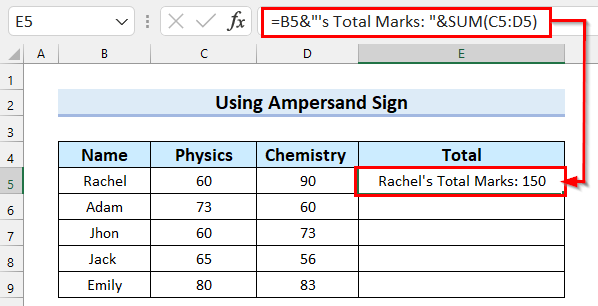
- A-nis, slaod an Làimhseachadh Lìonadh agus dèan lethbhreac dhen fhoirmle.
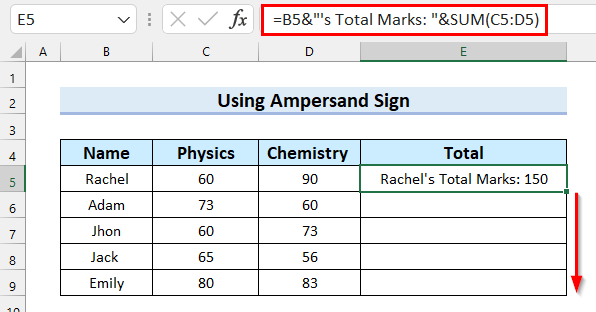
An seo, chì thu gu bheil mi air mo fhoirmle a chopaigeadh dha na ceallan eile gu lèir.

Mu dheireadh, san dealbh a leanas, chì thu gu bheil teacsa agus foirmle cothlamadh agam 2>a' cleachdadh an Ampersand operator.

2. Cleachdadh gnìomh TEXT gus Teacsa agus Foirmle a chur còmhla ann an Excel
Anns an dòigh seo , Seallaidh mi dhut mar a cothlamadh teacsa agus foirmle ann an Excel a’ cleachdadh an gnìomh TEXT . Mìnichidh mi 2 eadar-dhealaichte eisimpleirean.
Eisimpleir-01: A' cleachdadh gnìomh TEXT
San eisimpleir seo, cleachdaidh mi an gnìomh TEXT gu cuir còmhla teacsa agus foirmle . An seo, tha mi air an dàta a leanas a ghabhail gus an eisimpleir seo a mhìneachadh. Còmhdaichidh mi teacsa agus foirmle gus an Rèis a’ Phròiseact a shealltainn.

Ceumannan:
- An toiseach, tagh an cealla far a bheil thu airson teacsa agus foirmle a chur còmhla. An seo, thagh mi cealla E5 .
- San dàrna àite, ann an cealla E5 sgrìobh am foirmle a leanas.
="From "&TEXT(C5,"dd-mmm-yyyy")&" to "&TEXT(D5,"dd-mmm-yyyy") 
Briseadh Foirmle
- TEXT(D5,”dd-mmm-yyyy”) — -> tionndaidh gu
- TEXT(44630,"dd-mmm-yyyy") --> An seo, cuiridh an gnìomh TEXT cruth air an àireamh dhan fòrmat ceann-latha a chaidh a thoirt seachad.
- Toradh: “10-Mar-2022”
- TEXT(44630,"dd-mmm-yyyy") --> An seo, cuiridh an gnìomh TEXT cruth air an àireamh dhan fòrmat ceann-latha a chaidh a thoirt seachad.
- TEXT(C5,”dd-mmm -yyyy”) —-> a’ tionndadh gu
- TEXT(44624,”dd-mmm-yyyy”) —-> An seo, an TEXT cuiridh an gnìomh cruth na h-àireimh dhan chruth Ceann-latha a chaidh a thoirt seachad.
- Toraidh: “04-Mar-2022”
- TEXT(44624,”dd-mmm-yyyy”) —-> An seo, an TEXT cuiridh an gnìomh cruth na h-àireimh dhan chruth Ceann-latha a chaidh a thoirt seachad.
- “Bho “&TEXT(C5) ,”dd-mmm-yyyy”)&” gu “&TEXT(D5,”dd-mmm-yyyy”) —-> a’ tionndadh gu
- “Bho “&”04-Mar-2022 ″&” gu “&”10-Mar-2022” —-> An seo, bidh an gnìomhaiche Ampersand (&) a’ cothlamadh nan teacsaichean sin.
- Toradh: “Bho 04-Màr-2022 gu 10-Mar-2022”
- Mìneachadh: An seo, an Ampersand (&) mu dheireadh cothlamadh text agus an gnìomh TEXT .
- “Bho “&”04-Mar-2022 ″&” gu “&”10-Mar-2022” —-> An seo, bidh an gnìomhaiche Ampersand (&) a’ cothlamadh nan teacsaichean sin.
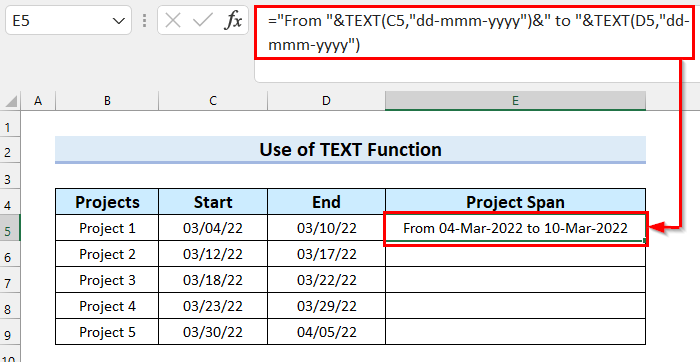
- A-nis, slaod an Làimhseachadh Lìonadh gus lethbhreac a dhèanamh dhen fhoirmle.

An seo, chì thu gu bheil mi air mo fhoirmle a chopaigeadh dha na ceallan eile gu lèir.

Mu dheireadh, anns na leanas dealbh, chì thu gu bheil teacsa còmhla agusfoirmle .

Leugh Tuilleadh: Mar a chuireas tu teacsa agus àireamh còmhla ann an Excel (4 dòighean freagarrach)
Eisimpleir-02: A’ cleachdadh TEXT & Gnìomhan AN-DIUGH
San eisimpleir seo, cleachdaidh mi an gnìomh TEXT cuide ri an gnìomh TODAY agus cothlamadh teacsa agus foirmle . An seo, tha mi air an dàta a leanas a ghabhail gus an eisimpleir seo a mhìneachadh. Còmhdaichidh mi teacsa agus foirmle gus an Ceann-latha Òrduigh agus Ceann-latha Lìbhrigeadh a shealltainn.
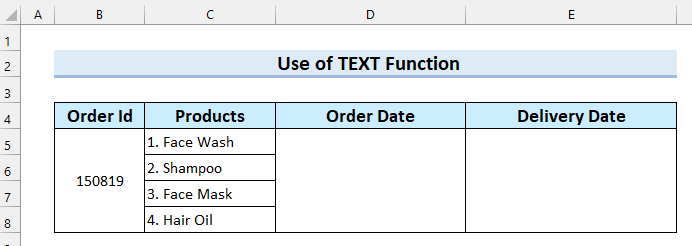
Chì sinn na ceumannan.
Ceumannan:
- An toiseach, tagh an cealla far a bheil thu airson teacsa agus foirmle a chur còmhla.
- San dàrna h-àite, anns a’ chill sin sgrìobh am foirmle a leanas.
="Order Date: "&TEXT(TODAY(),"mm/dd/yyyy") 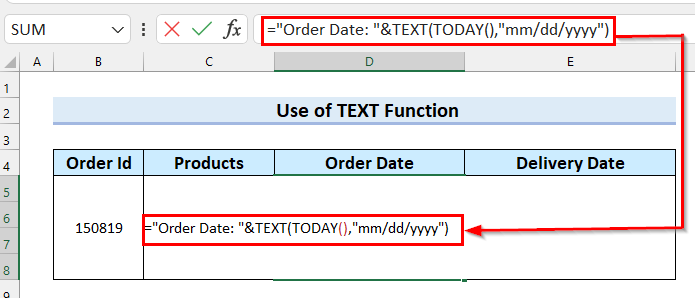
- TODAY() —-> An seo, tillidh an gnìomh TODAY an ceann-latha làithreach .
- Cur a-mach: 44775
- TEXT(TODAY(),,”mm/dd/bbbb") --> a’ tionndadh gu
- TEXT(44775,”mm/dd/yyyy”) —-> An seo, cuiridh an gnìomh TEXT cruth air an àireamh chun an Cruth ceann-latha .
- Toraidh: “08/02/2022”
- TEXT(44775,”mm/dd/yyyy”) —-> An seo, cuiridh an gnìomh TEXT cruth air an àireamh chun an Cruth ceann-latha .
- “Ceann-latha an òrduigh: “&TEXT (TODAY(),,”mm/dd/yyyy”) --> a’ tionndadh gu
- “Ceann-latha òrduigh: “&”08/02/2022” --> An seo, bidh an gnìomhaiche Ampersand (&) a’ cothlamadh nan teacsaichean sin.
- Toradh: “Ceann-latha an òrduigh: 08/02/2022”<2
- Mìneachadh: Seo, an Ampersand (&) mu dheireadh thallcothlamadh text agus an gnìomh TEXT .
- “Ceann-latha òrduigh: “&”08/02/2022” --> An seo, bidh an gnìomhaiche Ampersand (&) a’ cothlamadh nan teacsaichean sin.

A-nis, ceanglaichidh mi teacsa agus foirmle gus an Ceann-latha Lìbhrigeadh<2 a shealltainn>.
- An toiseach, tagh an cealla far a bheil thu airson teacsa agus foirmle a chur còmhla .
- San dara h-àite, anns a' chill sin sgrìobh am foirmle a leanas.
="Delivery Date: "&TEXT(TODAY()+3,"mm/dd/yyyy") 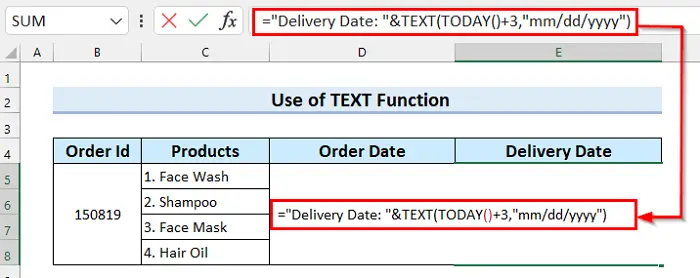
Briseadh Foirmle
- <12 TODAY()+3 —-> An seo, tillidh an gnìomh TODAY an ceann-latha làithreach agus an uairsin Suim 3 leis an ceann-latha làithreach .
- Toradh: 44778
- TEXT(TODAY()+3,"mm/dd/bbbb") —-> a’ tionndadh gu
- TEXT(44778,”mm/dd/yyyy”) —-> An seo, cuiridh an gnìomh TEXT cruth air an àireamh chun an air a thoirt seachad Cruth ceann-latha .
- Toraidh: “08/05/2022”
- TEXT(44778,”mm/dd/yyyy”) —-> An seo, cuiridh an gnìomh TEXT cruth air an àireamh chun an air a thoirt seachad Cruth ceann-latha .
- “Ceann-latha lìbhrigidh: “&TEXT (TODAY()+3, ”mm/dd/bbbb”) --> a’ tionndadh gu
- “Ceann-latha lìbhrigidh: “&” 08/05/2022” --> ; An seo, bidh an gnìomhaiche Ampersand (&) a’ cothlamadh nan teacsaichean sin.
- Toradh: “Ceann-latha lìbhrigidh: 08/05/2022”
- Mìneachadh: An seo, tha an Ampersand (&) mu dheireadh a’ cothlamadh text agus an gnìomh TEXT .
- “Ceann-latha lìbhrigidh: “&” 08/05/2022” --> ; An seo, bidh an gnìomhaiche Ampersand (&) a’ cothlamadh nan teacsaichean sin.
32>
A-nis, san dealbh a leanas, chì thu gu bheil teacsa còmhla agamagus foirmle .
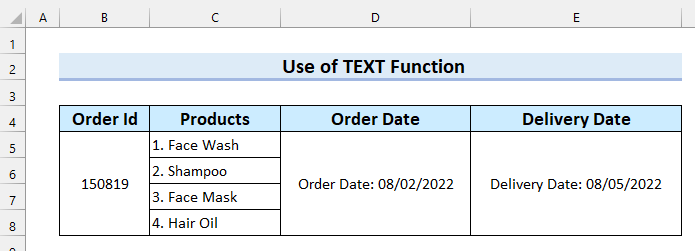
Leugh Tuilleadh: Mar a chuireas tu teacsa ri luach cealla ann an Excel (4 dòighean furasta)
Leughaidhean coltach ris
- Mar a chuireas tu teacsa ann an cliath-dhuilleag Excel (6 dòighean furasta)
- Cuir Facal anns a h-uile sreath ann an Excel (4 dòighean snasail)
- Mar a chuireas tu teacsa ri toiseach cealla ann an Excel (7 cleasan sgiobalta)
- Cuir Teacs gu Deireadh Cille ann an Excel (6 Dòighean furasta)
3. A’ cleachdadh feart cheallan cruth gus teacsa agus foirmle a chur còmhla ann an Excel
Anns an dòigh seo, Mìnichidh mi mar as urrainn dhut teacsa agus foirmle a chur còmhla ann an Excel a’ cleachdadh am feart Format Cells . An seo, tha mi air an dàta a leanas a ghabhail gus an eisimpleir seo a mhìneachadh. Seallaidh mi Reic Iomlan agus Prothaid Iomlan le bhith a’ cothlamadh teacsa agus foirmle.

Chì sinn na ceumannan.
Ceumannan:
- An toiseach, tagh an cealla far a bheil thu airson Reic Iomlan obrachadh a-mach. An seo, thagh mi cealla C9 .
- San dara h-àite, ann an cealla C9 sgrìobh am foirmle a leanas.
=SUM(C5:C8) 
An seo, tillidh an gnìomh SUM an Geàrr-chunntas de cheallan C5 gu C8 .
- Mu dheireadh, brùth ENTER gus an toradh fhaighinn.
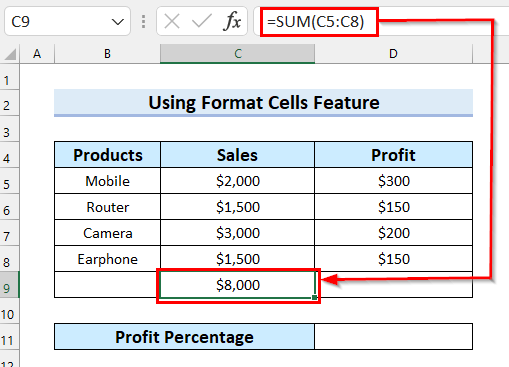
A-nis, tha mi obrachadh a-mach an Prothaid Iomlan .
- An toiseach, tagh an cealla far a bheil thu airson an Prothaid Iomlan obrachadh a-mach. An seo, thagh mi cealla D9 .
- San dara h-àite, ann an cealla D9 sgrìobh am foirmle a leanas.
=SUM(D5:D8) 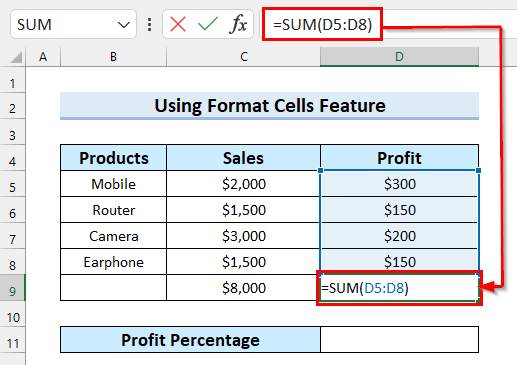
An seo, tillidh an gnìomh SUM am faidhle Geàrr-chunntas de cheallan C5 gu C8 .
- Mu dheireadh, brùth ENTER gus an toradh fhaighinn.
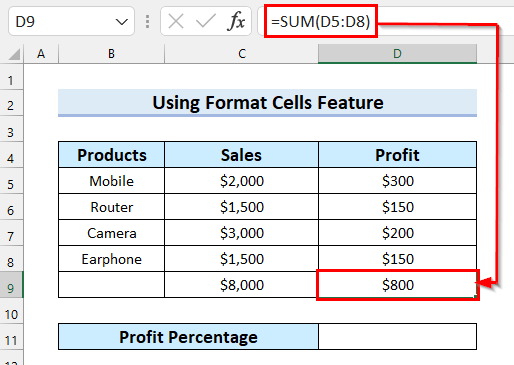
- An dèidh sin, Dèan briogadh deas air a’ chill far a bheil thu airson teacsa agus foirmle a chur còmhla .
- Air adhart, tagh Faidhle ceallan .

A-nis, tha bogsa deasbaid air ainmeachadh Nochd Cealla Format .
- An toiseach, tagh Custom .
- San dara h-àite, tagh am fòrmat Àireamh a tha thu ag iarraidh.
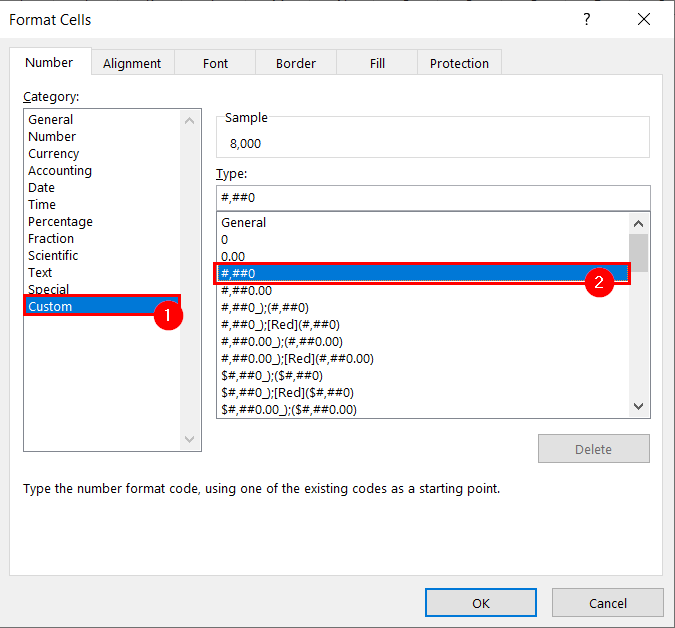
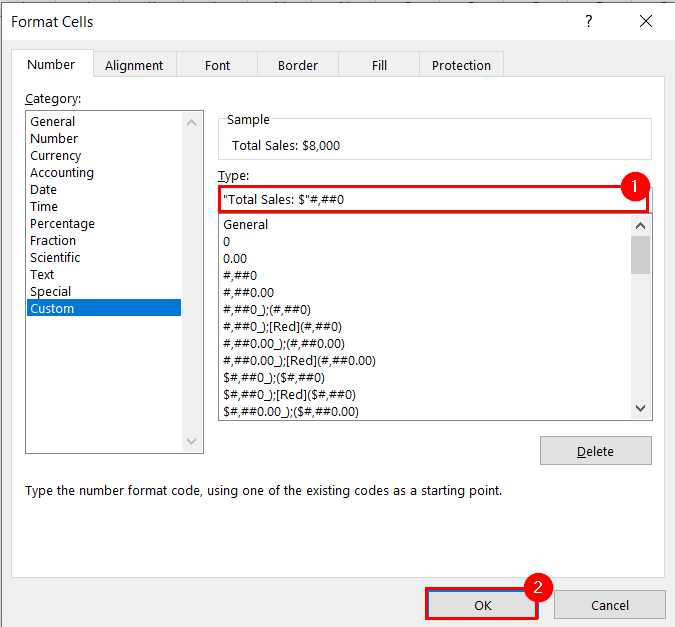
A-nis, chì thu gu bheil cruth air a’ chill mar a thagh mi, agus gu bheil e a’ cothlamadh teacsa agus foirmle .
<42
An seo, le bhith leantainn na ceum roimhe , fosgail am bogsa deasbaid Format Cells airson Prothaid Iomlan .
- An toiseach, tagh Custom .
- Air an dara h-àite, tagh am fòrmat Àireamh a tha thu ag iarraidh.
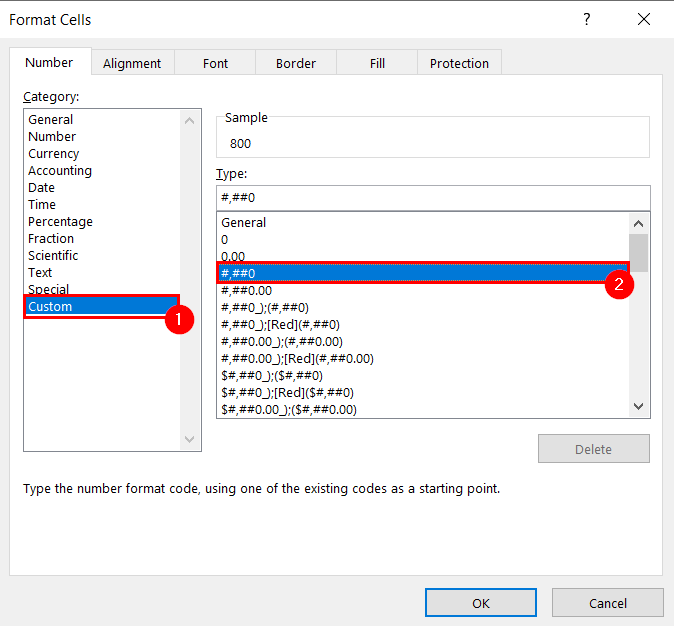
- San treas àite, atharraich am fòrmat mar a tha thu ag iarraidh.
- Mu dheireadh, tagh Ceart gu leòr .

A-nis, chì thu sin, tha mi air teacsa agus foirmle a chur còmhla.

San dòigh seo, tha na h-àireamhan fhathast gan stòradh mar Àireamh . Gus sealltainn gun obraich mi Ceudad prothaid bho na luachan seo.
- An toiseach, tagh an cealla far a bheil thu airson Prothaid obrachadh a-machSa cheud . An seo, thagh mi cealla D11 .
- San dara h-àite, ann an cealla D11 sgrìobh am foirmle a leanas.
=D9/C9*100% 
An seo, tha an Prothaid Iomlan air a roinn le Reic Iomlan agus is e an toradh > air iomadachadh le 100% . Tillidh am foirmle seo an Ceudad Prothaid .
- Mu dheireadh, brùth ENTER agus gheibh thu an toradh agad.
A-nis , chì thu gu bheil am foirmle ag obair. Tha sin a’ ciallachadh gu bheil na h-àireamhan fhathast air an stòradh mar Àireamh .

Leugh Tuilleadh: Mar a chuireas tu teacsa agus àireamhan còmhla ann an Excel agus Cùm Fòrmatadh
4. A' cleachdadh gnìomh CONCATENATE gus Teacs agus Foirmle a chur còmhla ann an Excel
San dòigh seo, seallaidh mi dhut mar a cuir còmhla teacsa agus foirmle a’ cleachdadh an gnìomh CONCATENATE .
Chì sinn na ceumannan
Ceumannan:
- An toiseach, tagh an cealla far a bheil thu airson teacsa agus foirmle a chur còmhla. An seo, thagh mi cill E5 .
- San dara h-àite, ann an cealla E5 sgrìobh am foirmle a leanas.
=CONCATENATE(B5,"'s Total Marks: ",SUM(C5:D5)) 
Briseadh Foirmle
- SUM(C5:D5) —- > An seo, obraichidh an gnìomh SUM an Geàrr-chunntas de cheallan C5 gu D5 .
- Cur a-mach: 150
- CONCATENATE(B5," Comharran Iomlan: ",SUM(C5:D5)) — -> a’ tionndadh gu
- CONCATENATE(“Rachel”,” na Comharran Iomlan: “,150) —-> Seo, an CONCATENATECuiridh gnìomh na teacsaichean seo ri chèile.
- Toradh: “Comharran Iomlan Rachel: 150”
- Mìneachadh: An seo, chuir mi còmhla teacs agus foirmle a' cleachdadh a' ghnìomh CONCATENATE . faigh an toradh.

- A-nis, slaod an Làimhseachadh lìonaidh an lethbhreac dhen fhoirmle.

- CONCATENATE(“Rachel”,” na Comharran Iomlan: “,150) —-> Seo, an CONCATENATECuiridh gnìomh na teacsaichean seo ri chèile.
An seo, chì thu gu bheil mi air mo fhoirmle a chopaigeadh dha na ceallan eile gu lèir.

Mu dheireadh, san dealbh a leanas, faodaidh tu faic gu bheil teacsa agus foirmle agam còmhla a' cleachdadh an gnìomh CONCATENATE .

💬 Rudan ri chuimhneachadh
- Bu chòir a thoirt fa-near, uair sam bith a bhios a' cothlamadh teacsa agus foirmle , gum bu chòir an teacsa a bhith sgrìobhte ann eadar cromagan dùbailte inverted .
Earrann Cleachdaidh
An seo, tha mi air duilleag cleachdaidh a sholarachadh dhut airson a bhith a’ cleachdadh mar a chleachdas tu teacsa agus foirmle a chur còmhla ann an Excel.
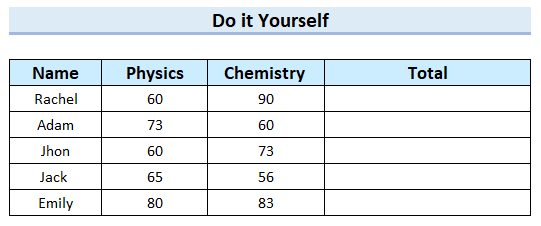
Gus crìochnachadh, dh’ fheuch mi ri còmhdach a dhèanamh air mar a cothlamadh teacsa agus foirmle ann an Excel. Mhìnich mi 4 diofar dhòighean le diofar eisimpleirean. Tha mi an dòchas gun robh an artaigil seo cuideachail dhut. Mu dheireadh, ma tha ceist sam bith agad leig fios dhomh anns an earrann bheachdan gu h-ìosal.

